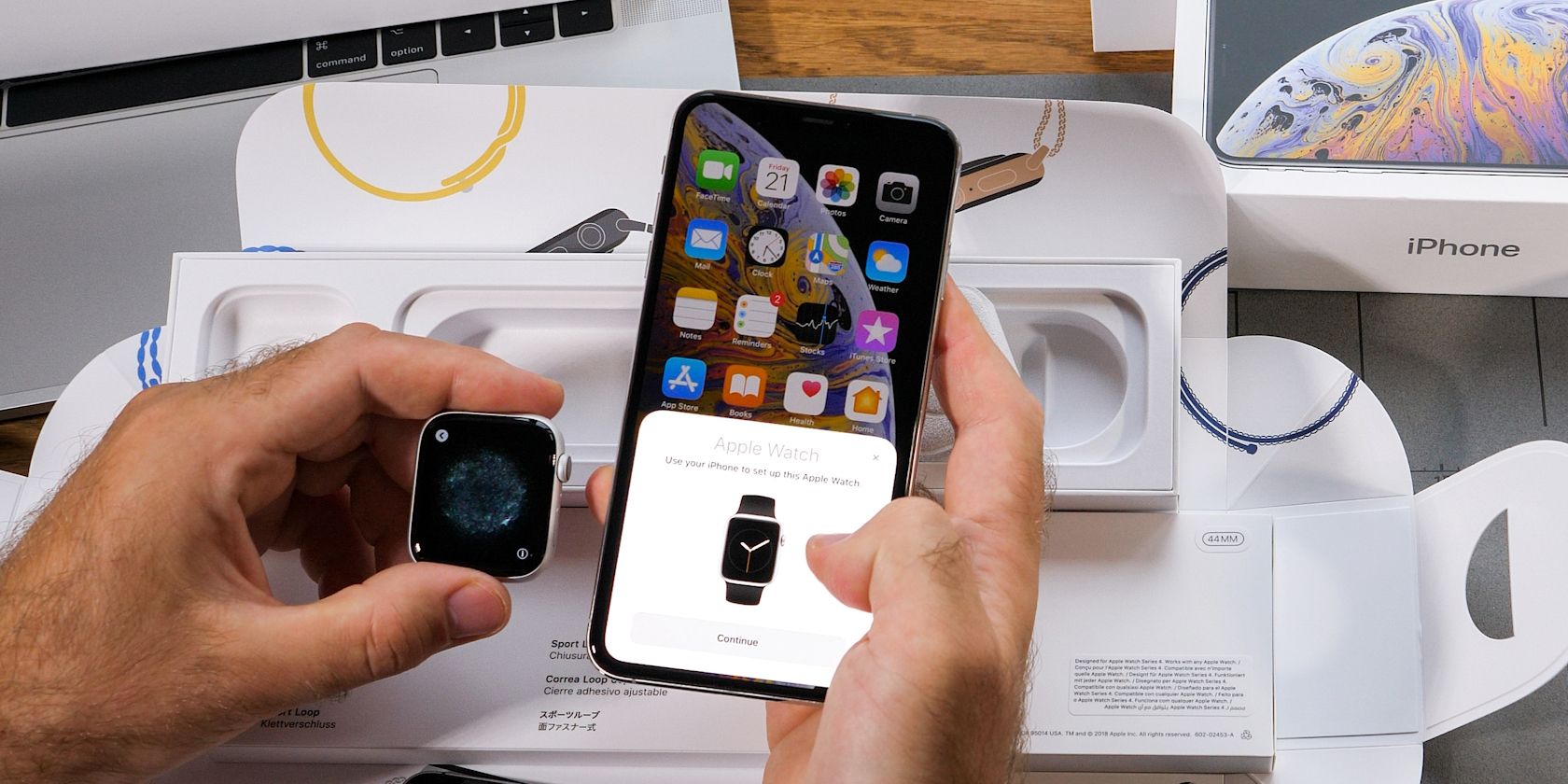اگر اپل واچ و آیفون شما در تلاش هستند تا با هم کار کنند، در اینجا چیزی است که باید انجام دهید.
خلاصه عناوین
- چگونه اپل واچ خود را به درستی با آیفون جفت کنیم؟
- چگونه مشکلات جفت شدن اپل واچ را برطرف کنیم
- 5 راه حل اگر اپل واچ شما به آیفون وصل نمی شود
نکات کلیدی
- با داشتن هر دو دستگاه در نزدیکی و حداقل 50 درصد شارژ، اپل واچ و آیفون را به درستی جفت کنید.
- با اطمینان از فعال بودن Wi-Fi و بلوتوث و لغو جفتسازی در صورت لزوم، مشکلات مرتبطسازی را برطرف کنید.
ارتباط بین اپل واچ و آیفون شما ممکن است همیشه آنطور که اپل در نظر داشت یکپارچه نباشد. اشکالات نرم افزاری و مشکلات اتصال می تواند مانع از همکاری آنها شود. اگر نمی توانید اپل واچ خود را به آیفون جفت یا وصل کنید، این راه حل ها را امتحان کنید.
چگونه اپل واچ خود را به درستی با آیفون جفت کنیم؟
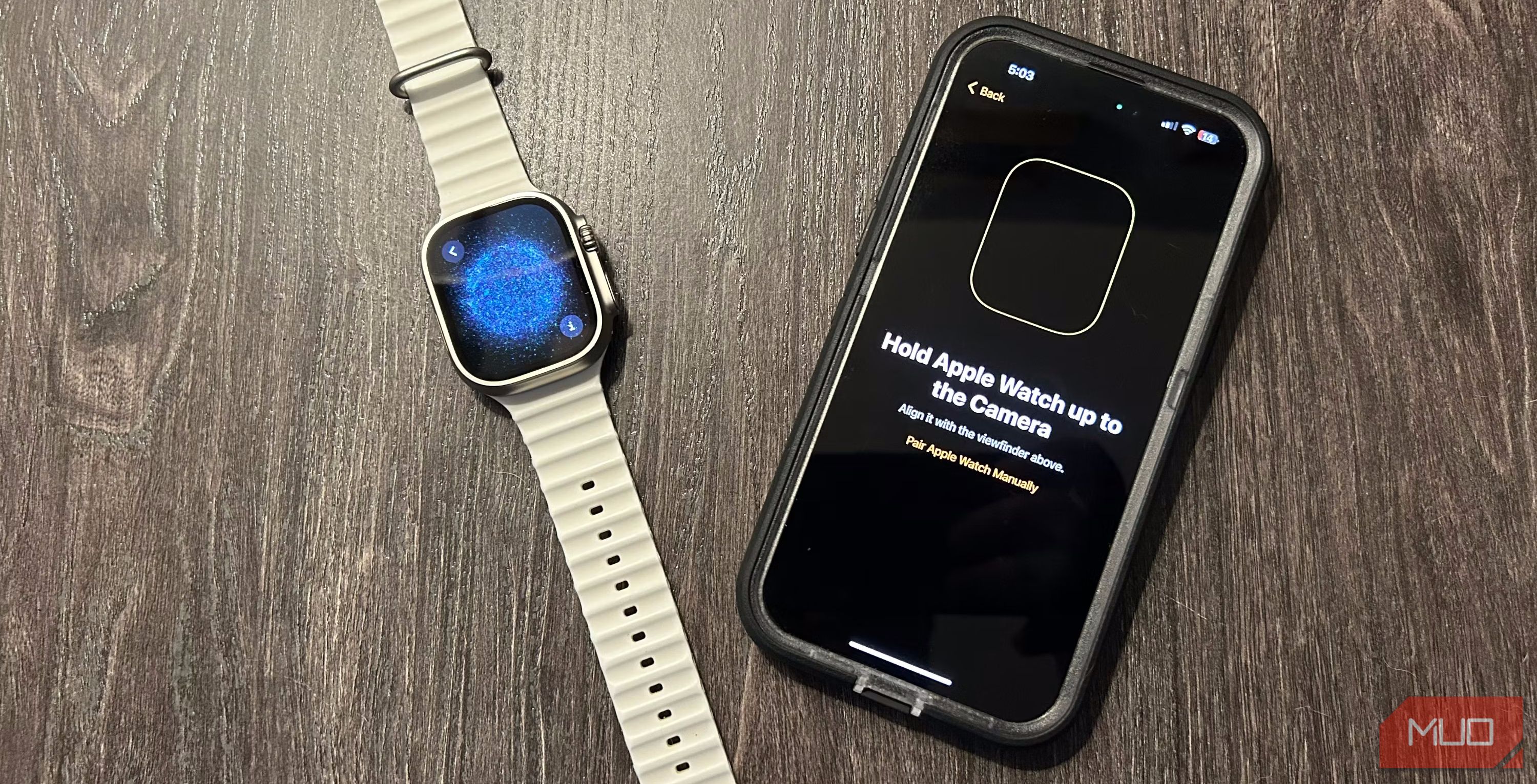
برای اینکه اپل واچ و آیفون خود را به درستی جفت کنید، مطمئن شوید که هر دو دستگاه نزدیک هستند و حداقل 50 درصد شارژ شده اند. صبر کنید تا یک پاپ آپ در آیفون خود مشاهده کنید که می گوید: «از آیفون خود برای راه اندازی این اپل واچ استفاده کنید». سپس Continue را فشار دهید تا فرآیند شروع شود.
یک صفحه جفت شدن در آیفون خود و یک انیمیشن جفت شدن منحصر به فرد در اپل واچ خود خواهید دید. دوربین آیفون خود را به سمت این انیمیشن جفت شدن بگیرید و آن را با منظره یاب روی صفحه تراز کنید. همچنین میتوانید با ضربه زدن روی نماد «i» در گوشه سمت راست پایین صفحه اپل واچ و دنبال کردن دستورالعملهای روی صفحه، دستگاهها را به صورت دستی جفت کنید.
هنگامی که اپل واچ خود را با آیفون خود جفت کردید، می توانید بقیه تنظیمات اولیه را انجام دهید، مانند سفارشی کردن تنظیمات watchOS، ورود به سیستم با Apple ID، ایجاد یک رمز عبور، انتخاب برنامه ها و موارد دیگر.
چگونه مشکلات جفت شدن اپل واچ را برطرف کنیم
اگر نمی توانید اپل واچ خود را با آیفون خود جفت کنید، چند کار وجود دارد که می توانید انجام دهید.
در iPhone خود، انگشت خود را به سمت پایین بکشید تا Control Center ظاهر شود و مطمئن شوید که Wi-Fi و Bluetooth فعال هستند. برای برقراری ارتباط آیفون با اپل واچ به هر دوی اینها نیاز دارید.
در طول فرآیند جفت شدن، صفحه نمایش اپل واچ باید کادر محاوره ای تنظیم را نشان دهد. اگر به جای آن صفحه ساعت معمولی را مشاهده کردید، ابتدا باید Apple Watch خود را لغو جفت کنید زیرا قبلاً با آیفون دیگری جفت شده است.
برای اینکه اپل واچ خود را برای جفت شدن آماده کنید، به Settings > General > Reset > Erase All Content and Settings در watchOS بروید.
5 راه حل اگر اپل واچ شما به آیفون وصل نمی شود
حتی پس از تکمیل فرآیند جفتسازی برای اولین بار، اپل واچ شما ممکن است در اتصال به آیفون مشکل داشته باشد. در اینجا این است که چه کاری باید انجام دهید تا دستگاه ها دوباره صحبت کنند.
1. تأیید کنید اپل واچ شما به آیفون متصل نیست

برای تأیید اینکه اپل واچ شما به آیفون وصل نیست، دکمه Side را فشار دهید تا Control Center ظاهر شود.
اگر نماد X قرمز را در بالای صفحه نمایش اپل واچ خود مشاهده کردید، به این معنی است که به آیفون شما متصل نیست. وقتی روی همان صفحه هستید، مطمئن شوید که Wi-Fi روشن است.
سپس به آیفون خود بروید و تأیید کنید که بلوتوث و وای فای هم روشن هستند.
2. اپل واچ و آیفون خود را ریستارت کنید
قدم بعدی که می توانید بردارید این است که هم اپل واچ و هم آیفون را مجددا راه اندازی کنید.
در اپل واچ، دکمه Digital Crown و Side را به طور همزمان به مدت 10 ثانیه فشار دهید تا لوگوی اپل را مشاهده کنید. صبر کنید تا صفحه ساعت را ببینید.
سپس، وقت آن است که به سراغ آیفون خود بروید. در هر مدل آیفون مدرن با بریدگی یا Dynamic Island، دکمه Side و یکی از دکمههای تنظیم صدا را به طور همزمان فشار دهید و نوار لغزنده خاموش را به سمت راست بکشید. سپس دوباره دکمه Side را فشار دهید تا لوگوی اپل را مشاهده کنید.
3. به روز رسانی نرم افزار را بررسی کنید
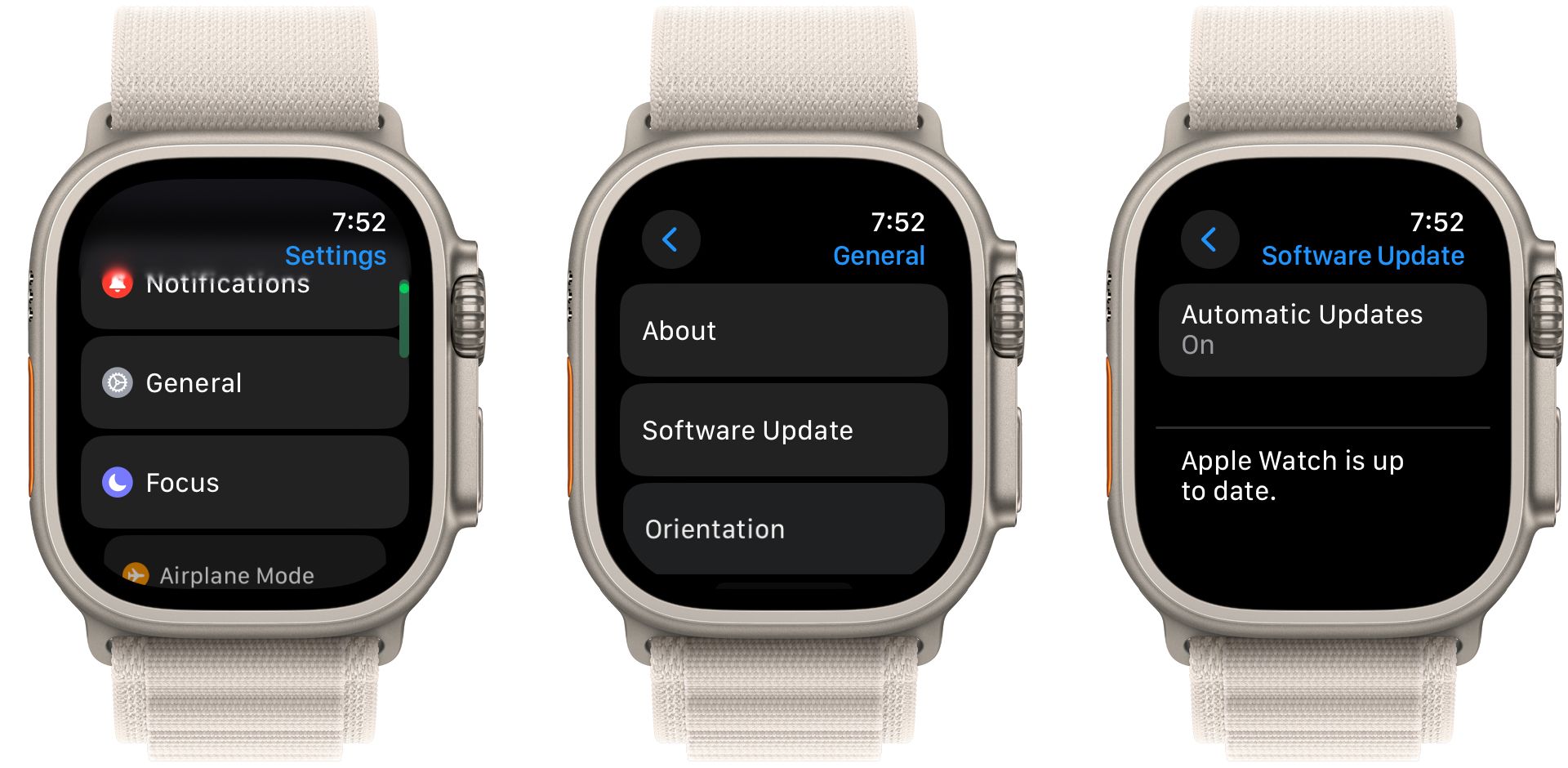
اگر اپل واچ شما هنوز به آیفون وصل نمی شود، مطمئن شوید که هم اپل واچ و هم آیفون شما جدیدترین نرم افزار را اجرا می کنند.
برای بررسی وجود بهروزرسانی نرمافزار در Apple Watch، به Settings > General > Software Update در watchOS بروید. به همین ترتیب، می توانید نرم افزار آیفون خود را با رفتن به Settings > General > Software Update به روز کنید.
4. تنظیمات شبکه آیفون خود را بازنشانی کنید
زمانی که اپل واچ شما جفت نمیشود یا وصل نمیشود، مرحله دیگری که میتوانید انجام دهید، بازنشانی تنظیمات شبکه در آیفون است. انجام این کار داده های آیفون شما را پاک نمی کند، اما تمام تنظیمات مربوط به شبکه، مانند رمزهای عبور Wi-Fi و اتصالات بلوتوث ذخیره شده را به مقادیر پیش فرض کارخانه بازیابی می کند.
در آیفون خود، به Settings > General بروید و Transfer یا Reset iPhone را در پایین لیست انتخاب کنید. روی Reset ضربه بزنید تا گزینههای اضافی ظاهر شوند و Reset Network Settings را انتخاب کنید. وقتی از شما خواسته شد رمز عبور آیفون خود را وارد کنید.
5. اپل واچ خود را ریست کنید
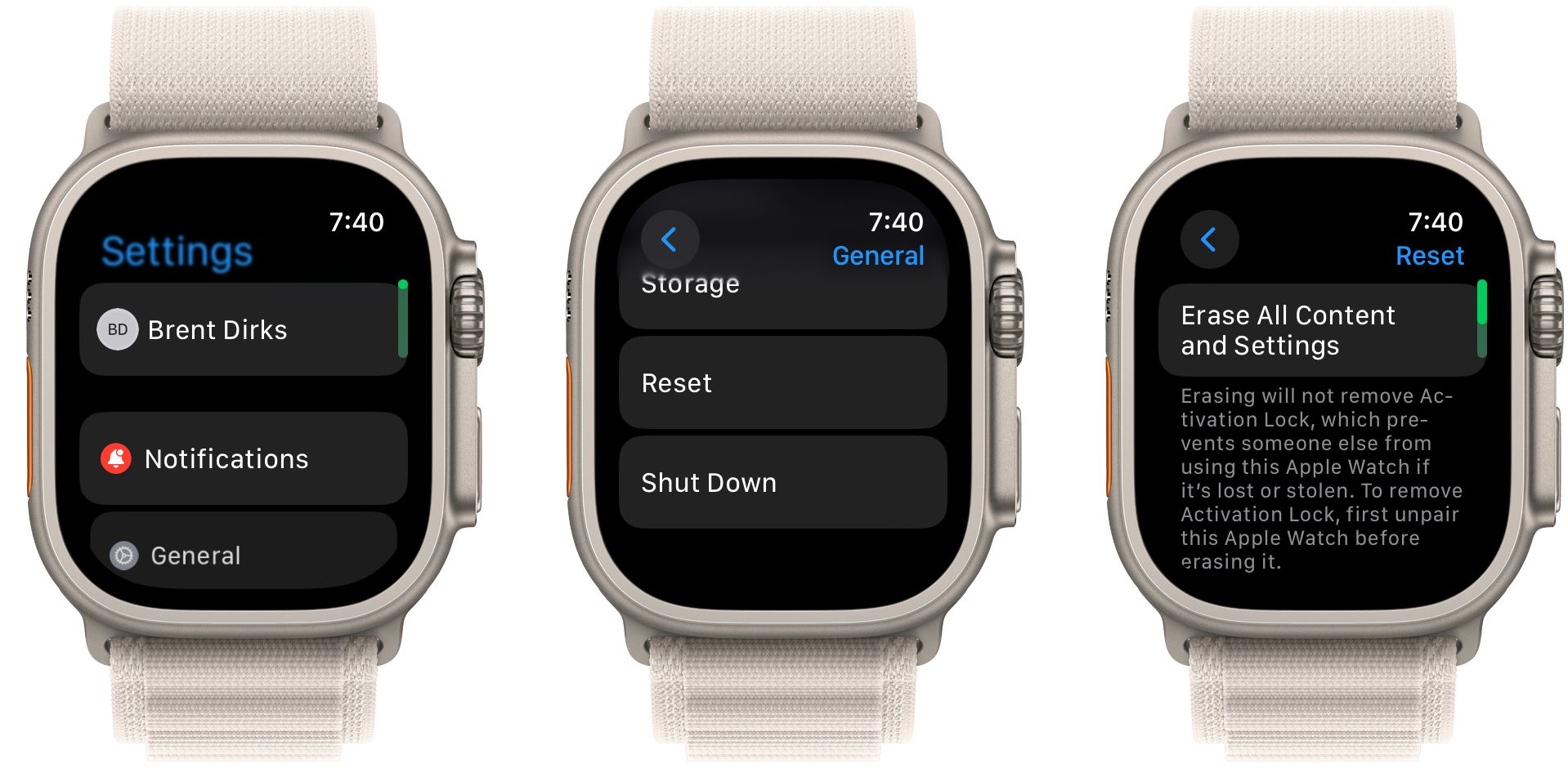
بهعنوان مرحله نهایی و جدیتر، زمان آن رسیده است که اپل واچ خود را با آیفون لغو جفت کنید و دوباره جفت کنید. برای شروع فرآیند، به تنظیمات > عمومی در watchOS بروید. به پایین اسکرول کنید و Reset را انتخاب کنید. سپس گزینه Erase All Content and Settings را انتخاب کنید.
برای تکمیل فرآیند، باید قفل فعال سازی اپل واچ خود را حذف کنید.
هنگامی که اپل واچ خود را پاک کردید، امیدواریم که بتوانید آن را دوباره با آیفون خود جفت کنید. اگر موفقیت آمیز بود، میتوانید آن را بهعنوان یک دستگاه کاملاً جدید راهاندازی کنید یا آن را با استفاده از یک نسخه پشتیبان قبلی در طول فرآیند راهاندازی اولیه بازیابی کنید.
همانطور که می بینید، حتی زمانی که اپل واچ شما با مشکلات ارتباطی مواجه است، فقط چند مرحله طول می کشد تا دستگاه پوشیدنی شما دوباره راه اندازی شود.